Norint suteikti savo nuotraukoms galutinį štrichą, rėmai yra puikus būdas atkreipti dėmesį į motyvą ir pabrėžti pasirinktą stilių. Šiame pamokslėlyje sužinosi, kaip Analog Efex Pro 2 efektyviai pridėti įvairius rėmus, tekstūras ir išvaizdas pridėti. Sužinosi žingsnis po žingsnio, kaip koreguoti rėmo dydį ir išvaizdą, kad tavo nuotrauka gautų norimą efektą. Pradėkime tiesiai!
Pagrindinės išvados
- Naudodamas Analog Efex Pro 2, galite pridėti įvairius rėmus prie savo nuotraukų, kad pagerintumėte jų vizualinį įspūdį.
- Rėmo parametrų, tokių kaip dydis ir ryškumas, koregavimas labai įtakoja bendrą vaizdą.
- Skirtingų rėmų tipai, tokie kaip kino juostos arba šviesdėžės rėmai, suteikia kūrybiškas galimybes nuotraukų kūrimui.
Žingsnis po žingsnio vadovas
Pradėkite nuo Analog Efex Pro 2 atidarymo ir nuotraukos, kurią norite redaguoti, įkėlimo. Norėdami pasinaudoti rėmo galimybėmis, eikite į atitinkamą meniu.
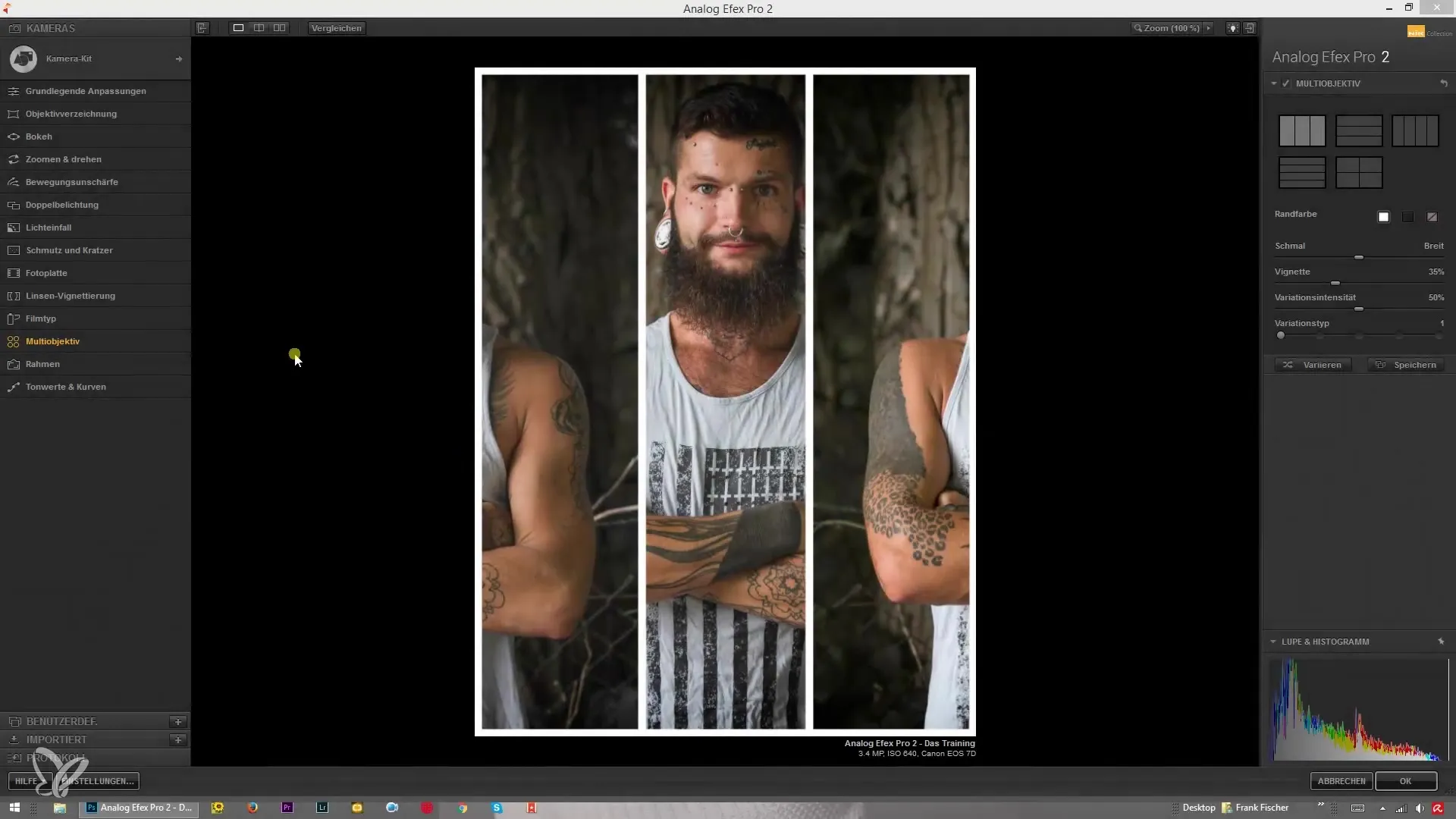
Čia rasite pasirinkimą atspaudų ir tekstūrų, kurias galite naudoti kaip rėmus. Galite pasirinkti šias parinktis, kad pridėtumėte jas prie savo nuotraukos.
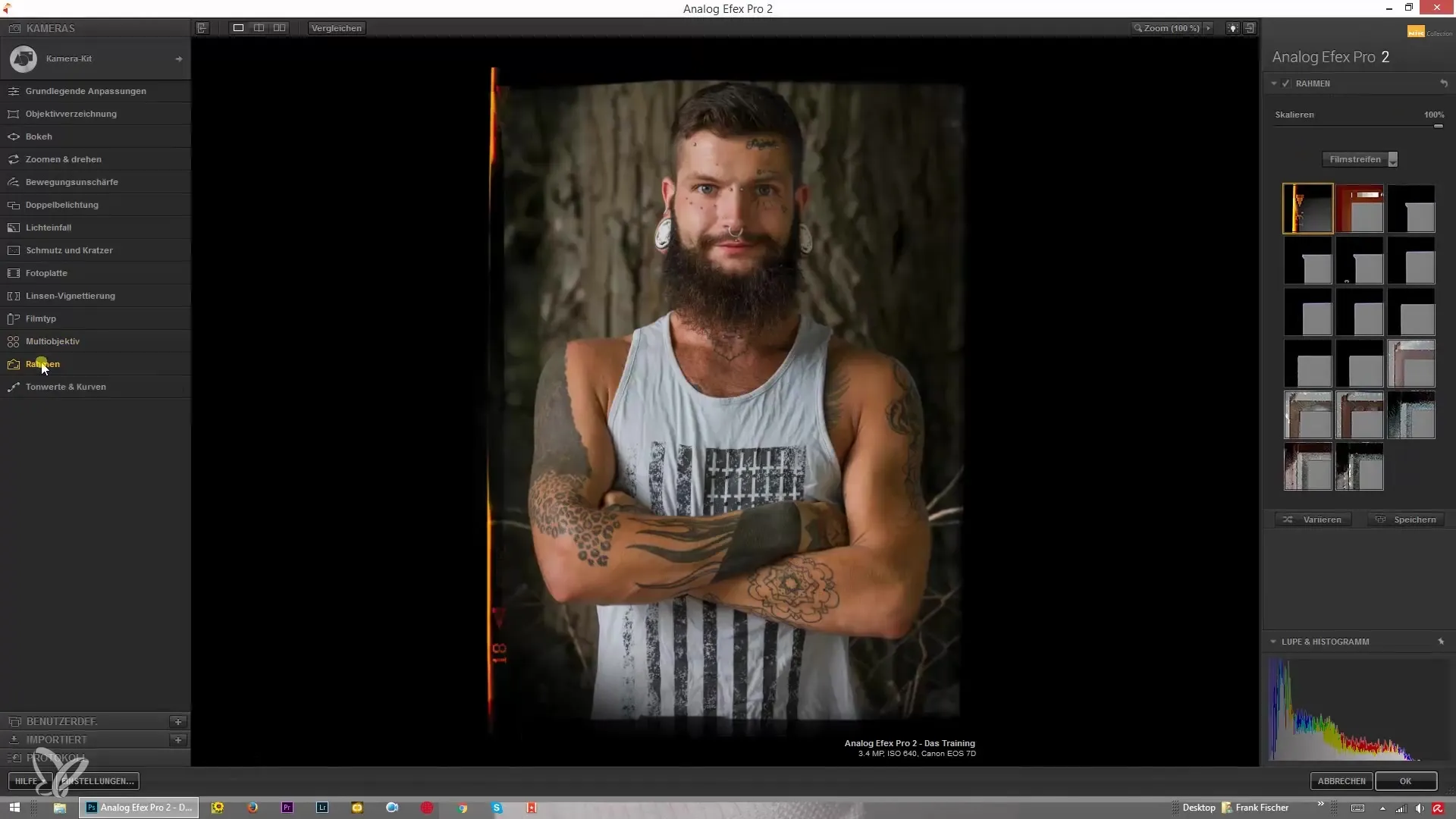
Rėmo dydis yra svarbus vizualiniam rezultatui. Koreguodami mastelį, galite rėmą tiek padidinti, tiek sumažinti. Nustatykite mastelio vertę į nulį, kad rėmas būtų gerokai už nuotraukos ribų, arba toliau koreguokite, kad rėmas būtų arčiau nuotraukos.
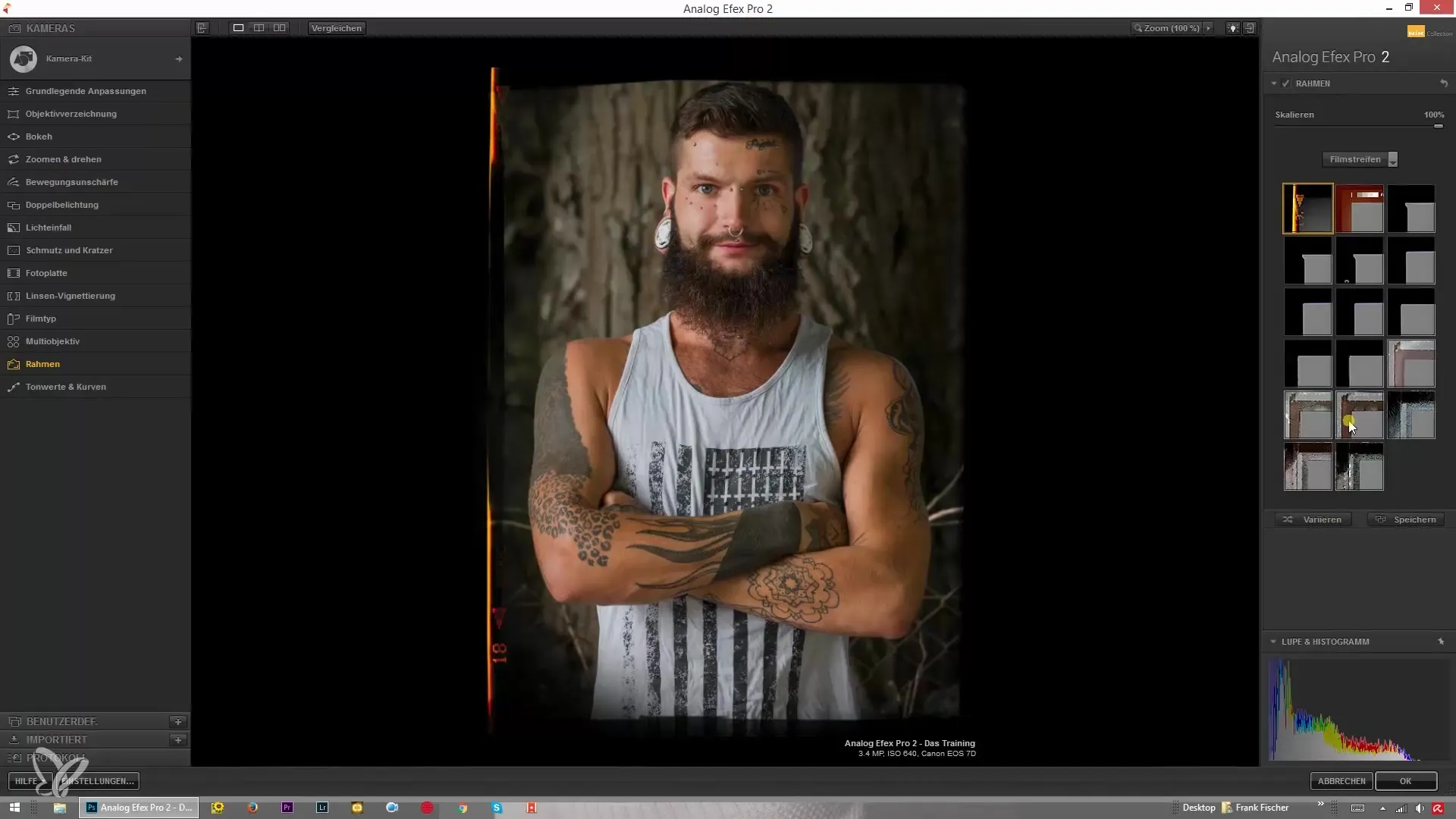
Atminkite, kad rėmų pridėjimas gali paveikti bendrą vaizdą. Pavyzdžiui, nuotrauka gali atrodyti tamsesnė, ypač naudojant kino juostą. Dėl to atkreipkite dėmesį, kaip rėmas veikia jūsų nuotraukos ryškumą.
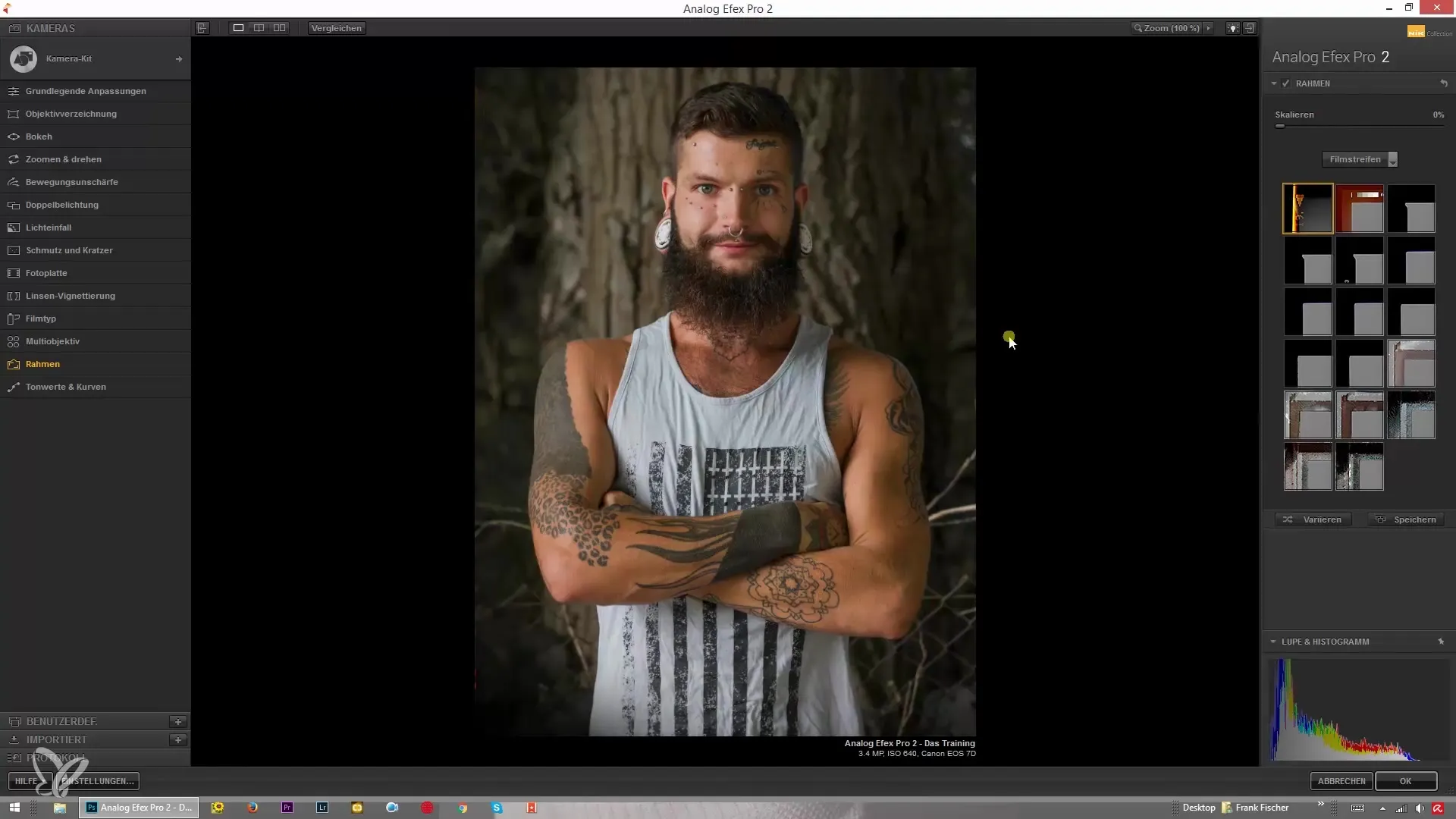
Skirtingose rėmo parinktyse turite galimybę eksperimentuoti su skirtingomis kino juostų rūšimis. Čia galite koreguoti dydį ir pozicionavimą, kad pasiektumėte norimą išvaizdą.
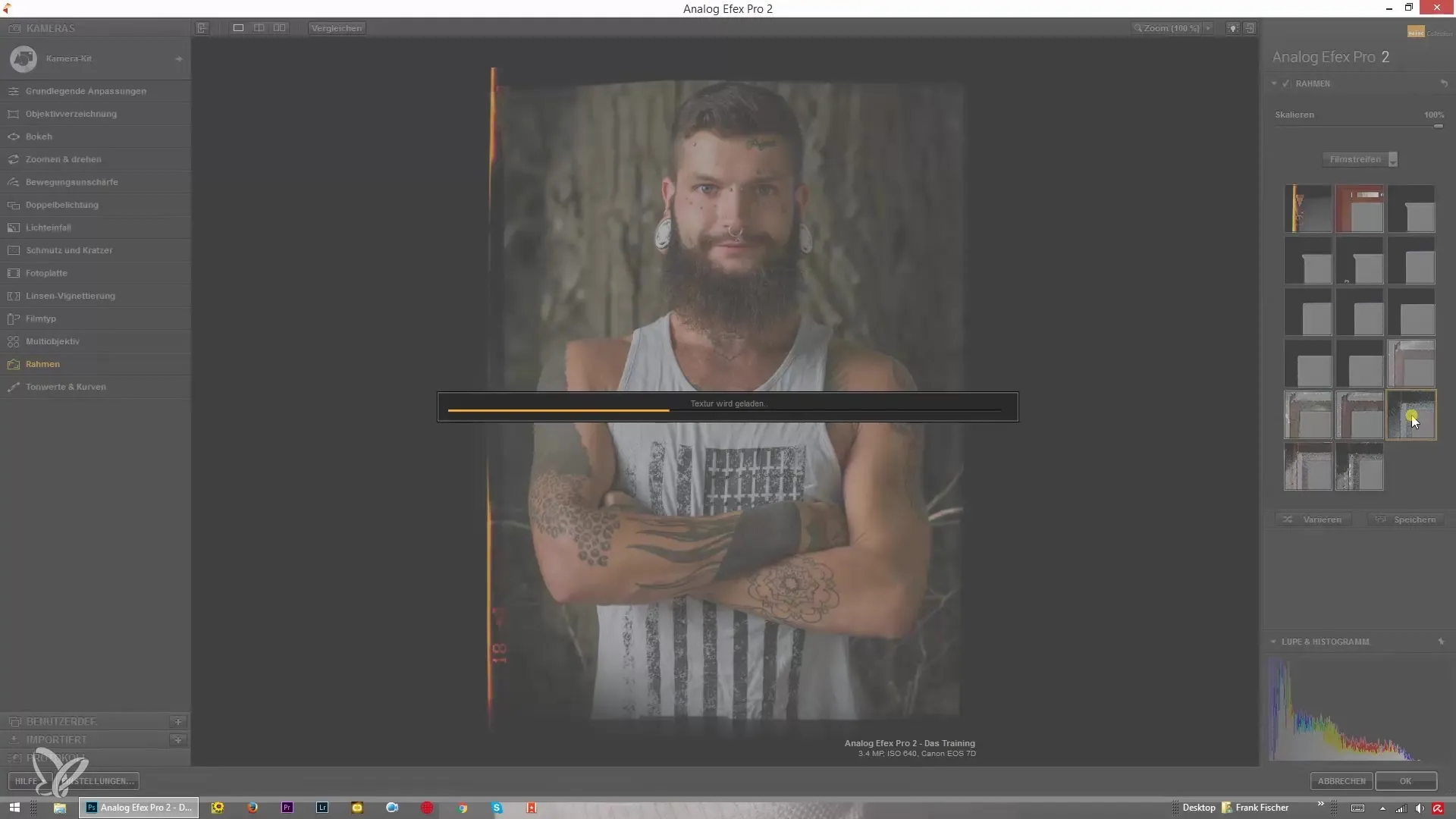
Dar vienas svarbus elementas yra balti rėmai. Čia galite nustatyti skaidrumo vertę nuo 0 % iki 100 %, kad rėmas būtų labiau ar mažiau matomas. Priklausomai nuo pasirinktos vertės, jūsų vaizdo įspūdis gali labai skirtis.
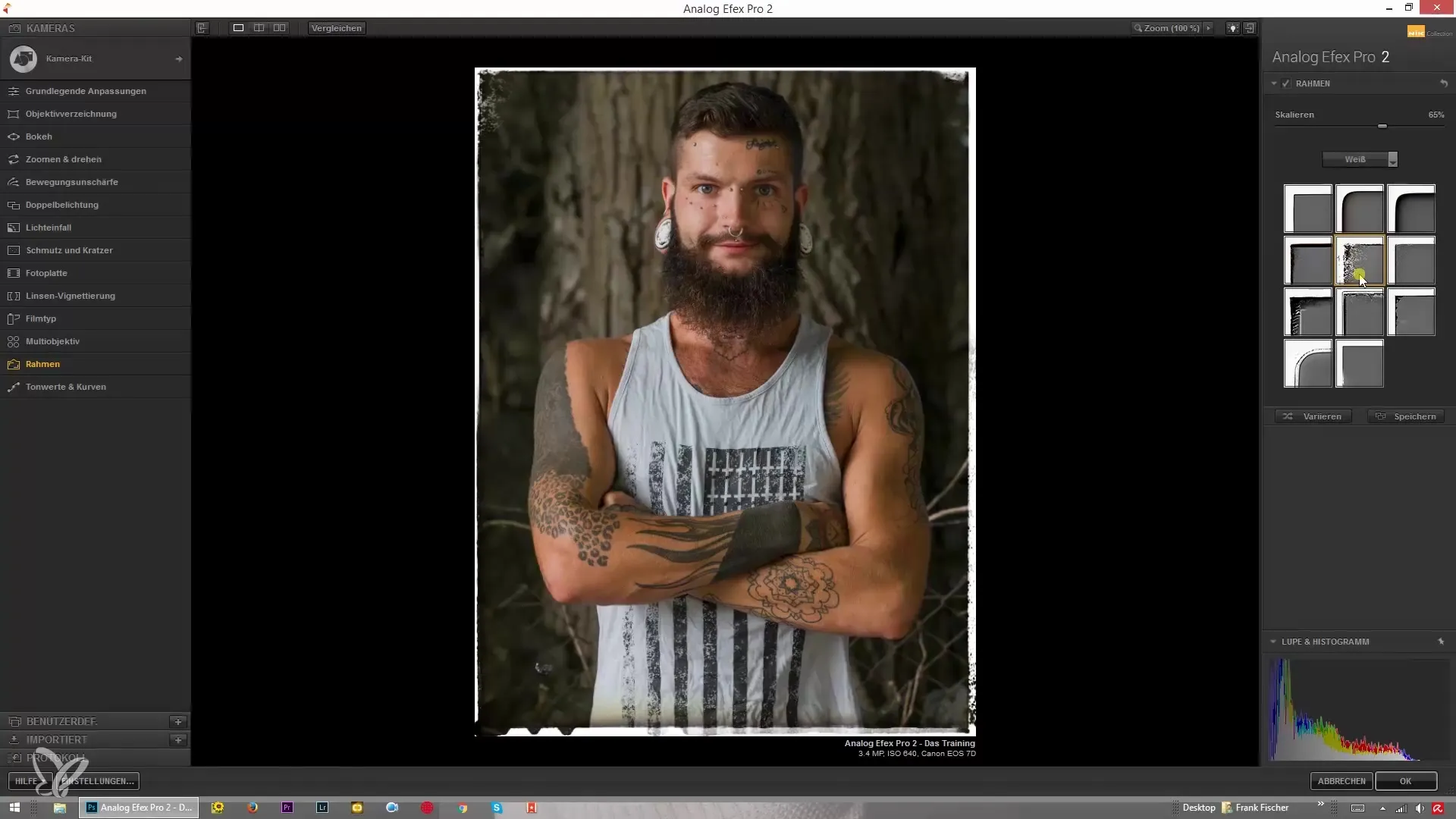
Jei ieškote ypač kūrybingų rėmų, išbandykite šviesdėžės parinktį. Šie rėmai turi įdomių detalių ir tekstūrų, kurios gali padaryti jūsų nuotrauką unikalią.
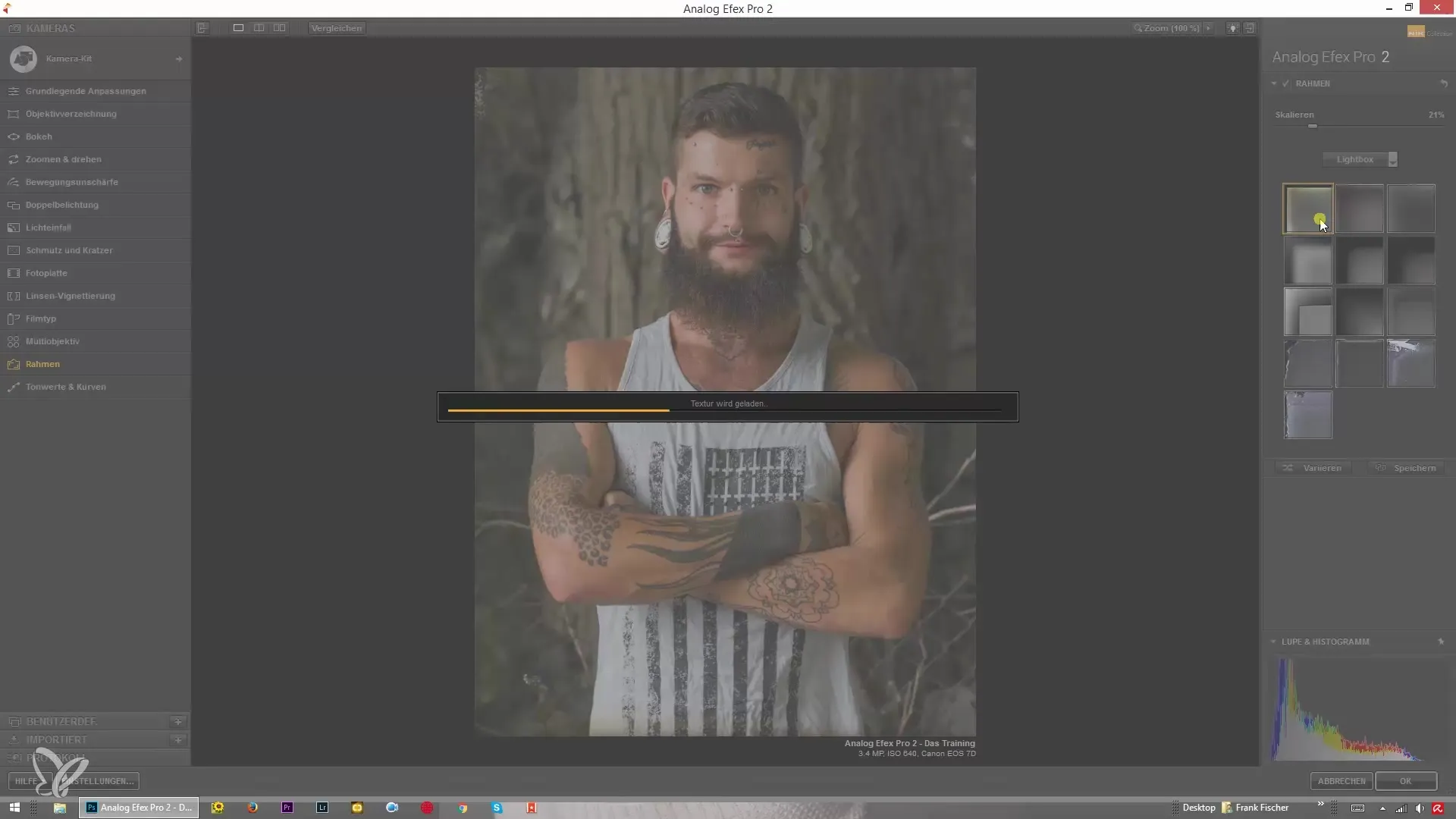
Naudodamasis masteliu, galite taip pat nustatyti rėmą taip, kad dalys jo būtų už nuotraukos, sukuriant kūrybingą efektą. Eksperimentuokite su šia parinktimi, kad pamatytumėte, kas geriausiai tinka jūsų nuotraukai.
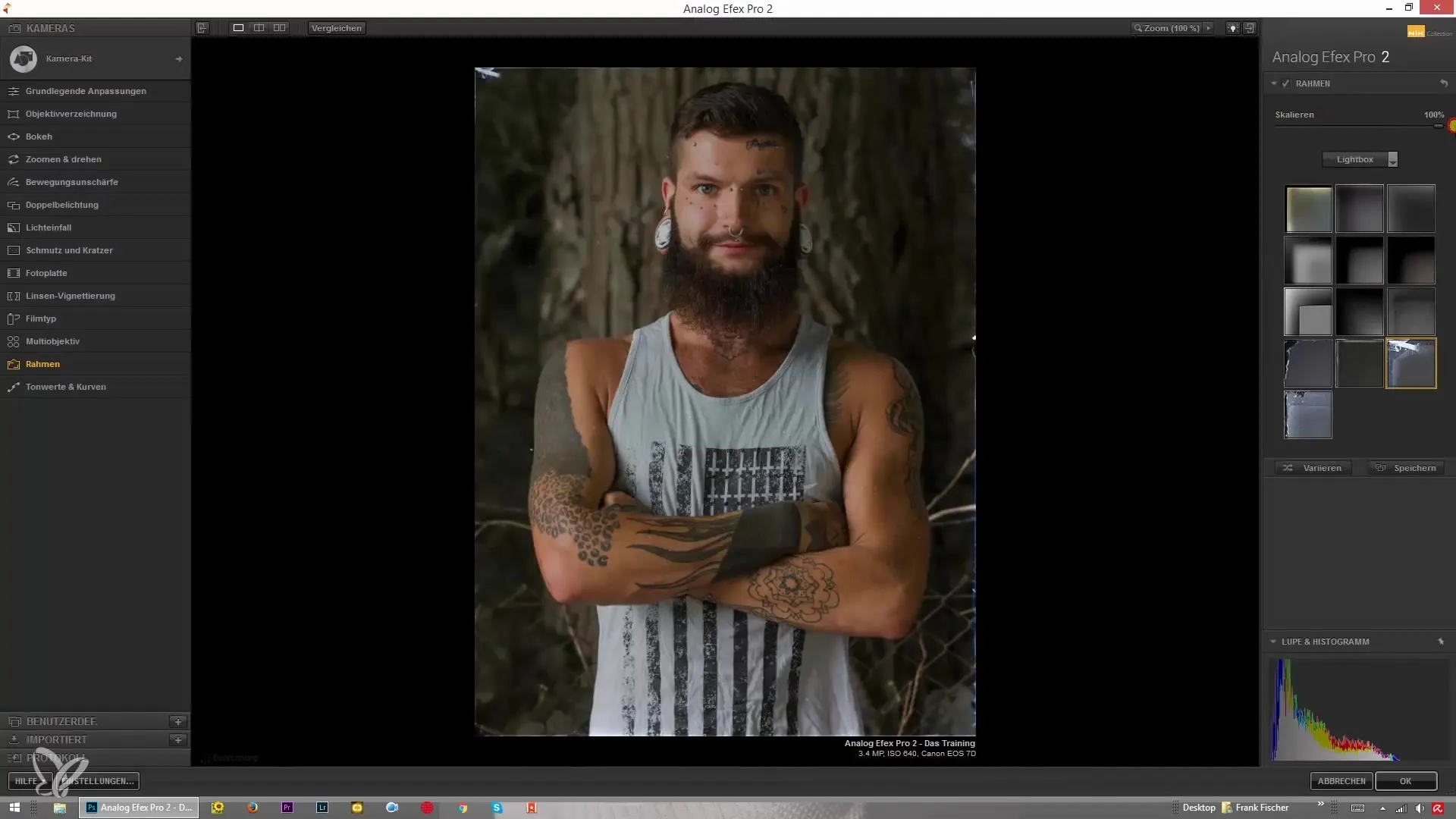
Jei nesate visiškai patenkinti rėmais, yra daugybė skaitmeninių pasirinkimų, kaip juos pritaikyti ir kūrybiškai sukurti. Užtikrinkite, kad rėmas palaiko nuotraukos pranešimą, o ne atitraukia nuo jo.
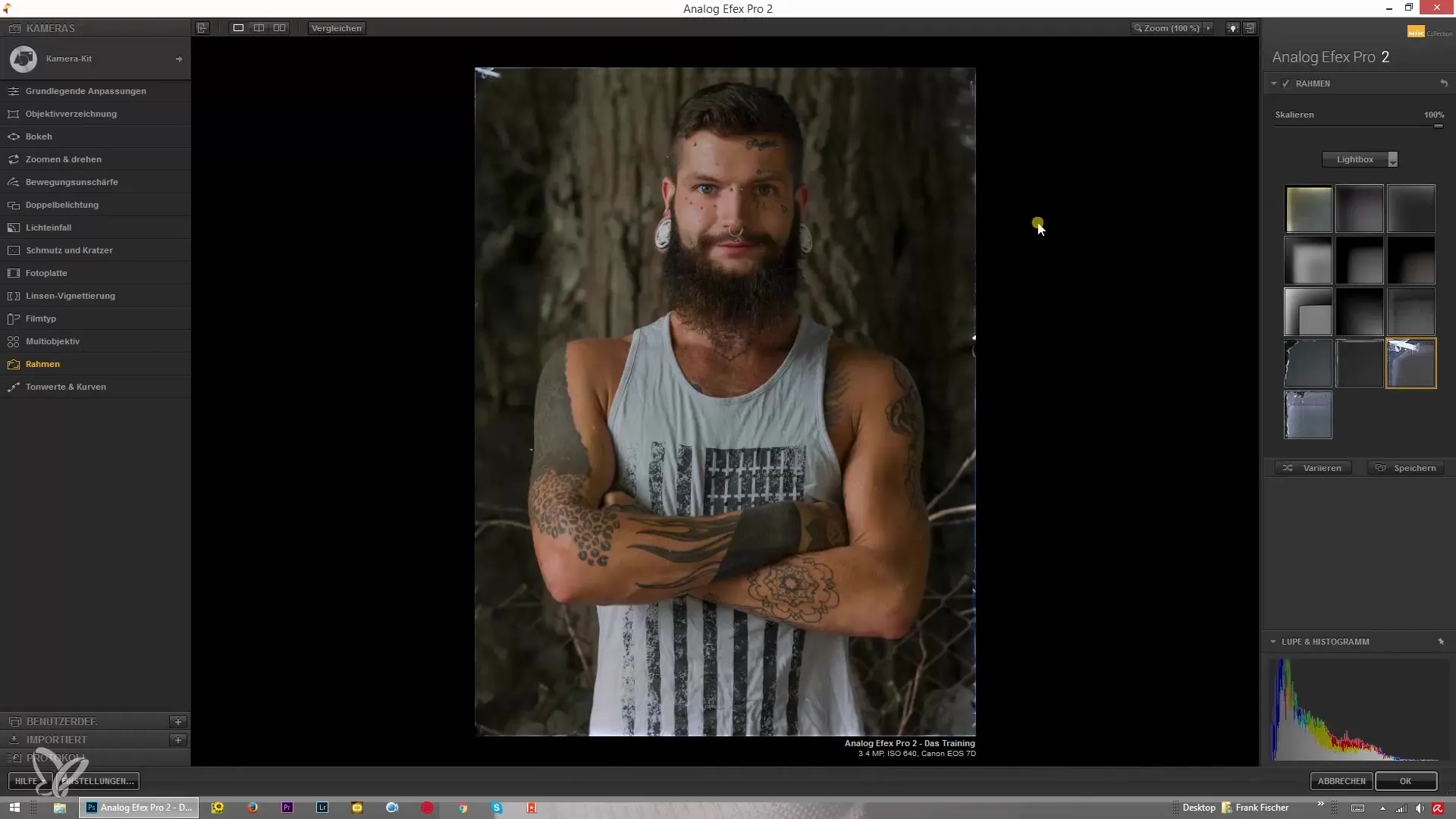
Apibendrinant svarbu pažinti skirtingus rėmo pasirinkimus ir žinoti, kaip juos galima įtraukti į jūsų darbo procesą. Nors asmeninis rėmų naudojimas gali nebūti visada didelis, vis dėlto verta suprasti ir taikyti jų funkcijas.
Santrauka – Rėmų pridėjimas Analog Efex Pro 2 – instrukcija kūrybiniam nuotraukų apdorojimui
Šioje instrukcijoje sužinojai, kaip taikyti rėmo efektus ir skirtingas tekstūras Analog Efex Pro 2. Eksperimentavimas su mastelio ir ryškumo galimybėmis leidžia tau kurti unikalius dizainus. Pasinaudok žiniomis apie rėmus, kad ateityje suteiktum savo nuotraukoms daugiau išraiškos.
Dažnai užduodami klausimai
Kaip pridėti rėmą Analog Efex Pro 2?Pasirinkite pageidaujamas rėmo parinktis Overlay meniu ir koreguokite dydį bei ryškumą.
Ar rėmas veikia nuotraukos ryškumą?Taip, kai kurie rėmai gali padaryti nuotrauką tamsesnę, ypač kino juostos.
Ar galiu koreguoti rėmo dydį?Taip, galite keisti rėmo dydį per mastelį.
Kas yra šviesdėžės rėmai?Šviesdėžės rėmai turi specialių tekstūrų ir detalių, kurios gali suteikti jūsų nuotraukai kūrybingą atspalvį.
Ar rėmai Analog Efex Pro 2 yra įvairūs?Taip, yra daugybė skirtingų rėmų variantų, kuriuos galite pasirinkti priklausomai nuo nuotraukų stiliaus.


